
Verwenden von Aktionen vom Typ „Wiederholen“ in der App „Kurzbefehle“ auf dem Mac
„Wiederholen“ und „Wiederholen mit jedem“ sind zwei Aktionen, die es dir ermöglichen, eine Gruppe von Aktionen in einem Kurzbefehl mehrmals hintereinander auszuführen.
Aktion „Wiederholen“ verwenden
Wenn du die Aktion „Wiederholen“ zu deinem Kurzbefehl hinzufügst, werden für die Aktion die beiden folgenden Marker angezeigt: „Wiederholen“ und „Beenden“. Platziere die Aktionen, die wiederholt werden sollen, zwischen den Markern „Wiederholen“ und „Beenden“ und gib an, wie oft die von den Markern eingeschlossenen Aktionen wiederholt werden sollen. Beim Ausführen des Kurzbefehls werden die Aktionen zwischen den Markern so viele Male durchlaufen, wie du hier angibst.
Wenn beispielsweise die Aktion „Gerät vibrieren“ zwischen die Marker „Wiederholen“ und „Beenden“ platziert und „3“ als Anzahl der Wiederholungen eingestellt wird, vibriert dein iOS-Gerät dreimal, wenn der Kurzbefehl ausgeführt wird.
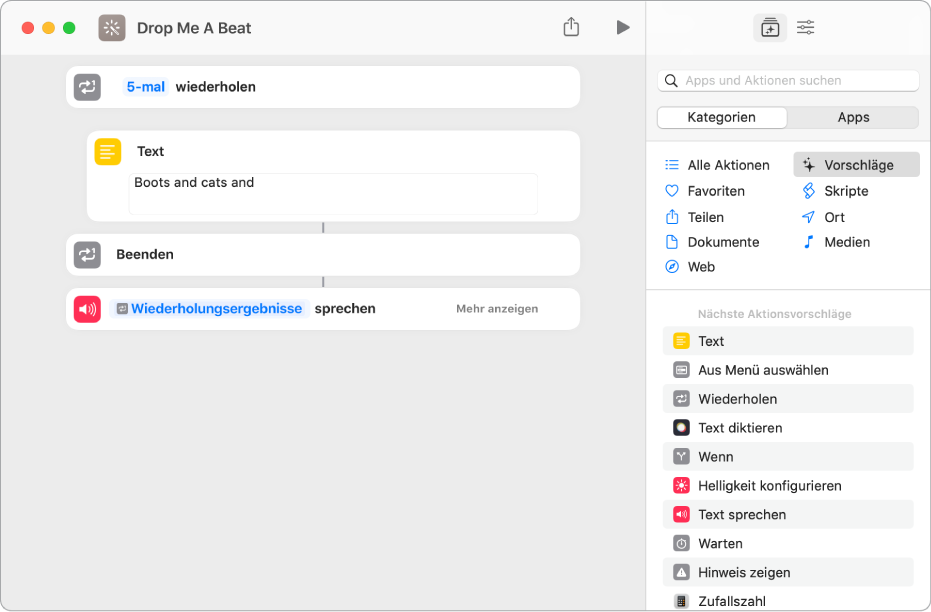
Du kannst in einer Wiederholungsschleife eine unbegrenzte Anzahl von Aktionen platzieren. Die Aktionen werden in der angegebenen Reihenfolge (von oben nach unten) ausgeführt. Nachdem die letzte Aktion ausgeführt wurde, springt der Kurzbefehl wieder zur ersten Aktion zurück. Dieser Zyklus wird durchlaufen, bis die festgesetzte Anzahl von Iterationen erreicht wird.
Tipp: Du kannst „Wiederholen“-Aktionen in deinen Kurzbefehlen ineinander verschachteln: Bewege eine zweite „Wiederholen“-Aktion so in den Kurzbefehleditor, dass sie sich mit der unteren Hälfte der ersten Aktion „Wiederholen“ überschneidet. Die zweite „Wiederholen“-Aktion wird unter der ersten „Wiederholen“-Aktion verschachtelt (eingerückt).
Datenfluss in einer Wiederholungsaktion
Bei jeder Iteration der Wiederholungsschleife wird die Ausgabe der letzten Aktion in eine Liste eingetragen; diese Liste stellt die Ausgabe der Wiederholungsaktion als Ganzes dar.
Eine Wiederholungsaktion, die die Aktion „Neueste Fotos abrufen“ umschließt und viermal ausgeführt wird, generiert bei jeder Iteration der Schleife das Foto, das zuletzt in der App „Fotos“ gesichert wurde, als Ausgabe. Nachdem alle vier Iterationen ausgeführt wurden, werden die einzelnen Ausgaben zusammengeführt, sodass sich eine Liste vier identischer Fotos ergibt. Diese vier Fotos stellen die Ausgabe der Wiederholungsaktion als Ganzes dar. Diese Ausgabe wird an die Aktion übergeben, die unmittelbar auf die Wiederholungsschleife folgt.
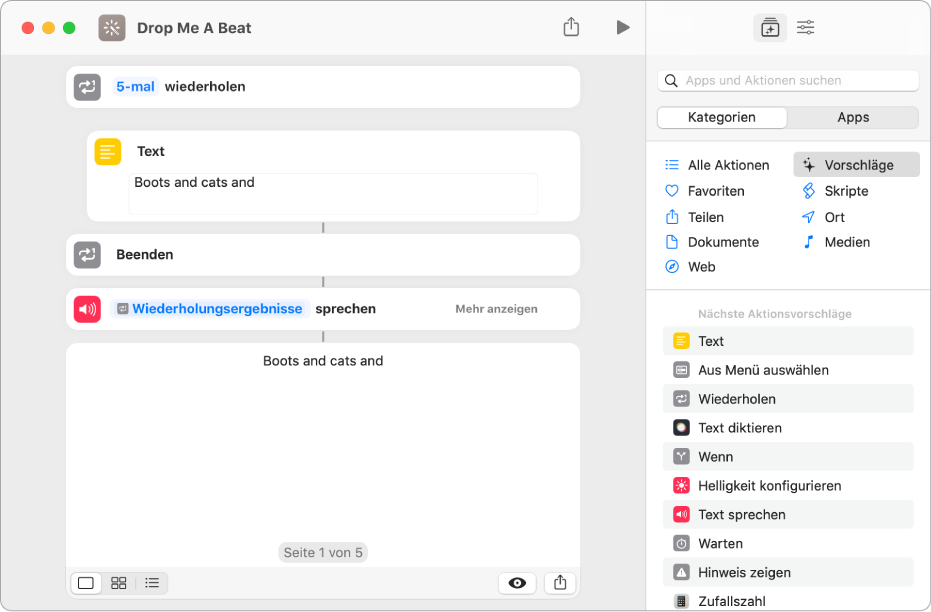
Weitere Informationen über den Datenfluss bezüglich Eingabe und Ausgabe findest du unter Einführung in die Funktionsweise von Kurzbefehlen auf dem Mac.
Tipp: Klicke bei gedrückter Taste „ctrl“ auf die Variable „Wiederholen“, um die Anzahl der Wiederholungen auf eine Variable einzustellen. Wenn du zum Beispiel die Variable „Jedes Mal fragen“ zur Variable „Wiederholen“ in der Aktion „Wiederholen“ hinzufügst, wirst du beim Ausführen des Kurzbefehls gefragt, wie oft die Schleife wiederholt werden soll.
Aktion „Wiederholen mit jedem“ verwenden
Die Aktion „Wiederholen mit jedem“ verwendet eine Liste von Objekten als Eingabe und führt dieselbe Gruppe von Aktionen einmal für jedes Objekt in dieser Liste aus. Dies ist von Vorteil, wenn du mit mehreren Dateien oder mit mehreren inhaltlichen Elementen arbeitest. Diese Art von Schleife wird durchlaufen, bis eine Iteration für jedes Objekt erfolgte, das an die Aktion „Wiederholen mit jedem“ übergeben wurde.
Wenn du zum Beispiel mit der Aktion „Anstehende Ereignisse abrufen“ die nächsten vier Kalenderereignisse abrufst und auf diese Aktion die Aktion „Wiederholen mit jedem“ folgen lässt, wird die Wiederholungsschleife viermal durchlaufen, wobei für jede Iteration eines der Kalenderereignisse als Eingabe verwendet wird.
Wenn du die Aktion „Wiederholen mit jedem“ zu deinem Kurzbefehl hinzufügst, werden für die Aktion die beiden folgenden Marker angezeigt: „Wiederholen mit jedem“ und „Beenden“.
Am Ende der Wiederholungsschleife werden die einzelnen Ausgaben, die zum Schluss jeder Iteration an den Marker „Beenden“ übergeben wurden, zusammengefasst. Diese Zusammenfassung stellt die Ausgabe der Aktion „Wiederholen mit jedem“ als Ganzes dar.
Variable „Objekt wiederholen“
Die Aktion „Wiederholen mit jedem“ unterstützt eine Spezialvariable, mit der das aktuelle Objekt verfolgt werden kann: Objekt wiederholen. Die Variable „Objekt wiederholen“ wird bei jeder Iteration der Schleife aktualisiert und enthält das Objekt, das als Eingabe für die jeweilige Iteration dient.
Wenn du beispielsweise 10 Kalenderereignisse an die Aktion „Wiederholen mit jedem“ übergibst, repräsentiert die Variable „Objekt wiederholen“ beim Durchlaufen der Schleife für jedes Ereignis bei jeder Iteration eines der Kalenderereignisse.
Hinweis: Wenn du eine Aktion „Wiederholen mit jedem“ in eine andere Aktion „Wiederholen mit jedem“ verschachtelst, ändert sich der Variablenname in „Objekt 1 wiederholen“ bei einem Objekt der inneren Schleife und in „Objekt 2 wiederholen“ bei einem Objekt der tieferen Schleife usw.
Variable „Index wiederholen“
Alle Wiederholungsschleifen unterstützen eine spezielle Variable – die Variable „Index wiederholen“ –, mit der die jeweils aktuelle Iteration der Schleife verfolgt werden kann. Die Variable „Index wiederholen“ gibt an, wie oft eine Wiederholungsschleife bereits durchlaufen wurde. Die Zählung beginnt bei „1“ für die erste Iteration und wird bei jeder weiteren Iteration um „1“ erhöht. Beim zweiten Durchlaufen der Schleife hat die Variable „Index wiederholen“ den Wert 2. Beim dritten Durchlaufen der Schleife hat die Variable „Index wiederholen“ den Wert 3 usw.
Hinweis: Wenn du die Aktion „Wiederholen“ innerhalb einer anderen „Wiederholen“-Aktion platziert (also verschachtelte Wiederholungsschleifen erstellt) hast, wird die Variable der inneren Wiederholungsaktion in „Index 2 wiederholen“ umbenannt. Bei einer weiteren verschachtelten Wiederholungsaktion würde der Variablenname „Index 3 wiederholen“ usw. lauten.
Weitere Informationen findest du unter Verwenden von Variablen in der App „Kurzbefehle“ auf dem Mac.
Endlosschleifen erstellen
Die App „Kurzbefehle“ bietet zwar keine Aktion, mit der du eine Gruppe von Aktionen unendliche Male wiederholen kannst, du kannst dieses Verhalten aber mit der Aktion „Kurzbefehl ausführen“ emulieren. Die Aktion „Kurzbefehl ausführen“ ermöglicht es, einen Kurzbefehl innerhalb eines anderen Kurzbefehls auszuführen. Wenn du die Aktion „Kurzbefehl ausführen“ so konfigurierst, dass mit ihr der Kurzbefehl ausgeführt wird, in der die Aktion enthalten ist, wird der Kurzbefehl von Anfang bis Ende so lange wiederholt, bis du die Ausführung stoppst.
Ausgabe testen
Solange du noch mit den Aktionen „Wiederholen“ und „Wiederholen mit jedem“ experimentierst, empfiehlt es sich, die produzierten Ergebnisse nach dem Marker „Beenden“ zu testen, um sicherzustellen, dass das Ergebnis den Erwartungen entspricht. Du kannst zu diesem Zweck die Aktion „Übersicht“ hinter dem Marker „Beenden“ platzieren, um die Objekte, die von Wiederholungsschleife ausgegeben werden, in der Vorschau zu überprüfen.
Du kannst alternativ eine Aktion „Hinweis zeigen“ hinter dem Marker „Beenden“ platzieren und eine magische Variable „Wiederholungsergebnisse“ in das Nachrichtenfeld einfügen, um einen von einer Schleife als Ausgabe generierten Text zu sehen. Wenn du eine Schleife testest, die sich inmitten eines langen Kurzbefehls befindet, empfiehlt sich die Aktion „Hinweis zeigen“ zum Prüfen der Ergebnisse in der Vorschau, da du die Taste „Abbrechen“ in den Hinweis integrieren kannst, sodass du den Kurzbefehl an der jeweiligen Stelle in der Schleife beenden kannst.